Hulp is nabij
Hulp op afstand
Als u problemen heeft met uw mail, het bereiken van uw site of andere problemen, dan kunnen wij “op afstand” hulp bieden.
Wij nemen dan tijdelijke de controle van uw PC over en veranderen dan de foutieve instellingen.
Wat u hiervoor moet doen is een afspraak maken via mail of telefoon.
Daarna moet er op uw PC een verbindingsprogramma gestart worden, waarmee u de PC open zet voor onze helpdesk.
E-mail: info@smallhold.nl
Tel: 0416-34 84 42
Het verbindingsprogramma dat we hiervoor gebruiken is “AnyDesk”.
Als u dat nog niet heeft geïnstalleerd, dan kan dat via www.anydesk.com.
Download hier de benodigde formulieren
Er zijn een aantal belangrijke dingen om te overwegen bij het registreren van een domeinnaam:
Veel gestelde vragen
Hoe kan ik spam-mail en virussen voorkomen?
- Schakel de catch-all mailbox uit. Vaak wordt spam-mail gestuurd naar fantasie-adressen, bijvoorbeeld 134K6@uwdomein.nl. Als u een zogenaamde catch-all mailbox gebruikt, en die staat bij een nieuw hostingpakket meestal ingeschakeld, dan komt die mail altijd aan in uw mailbox. Door de catch-all mailbox uit te schakelen wordt dit voorkomen.
Om toch op meer dan 1 email-adres mail te kunnen ontvangen kunt u enkele forwarders aanmaken. Gebruik dan liever bijvoorbeeld jan.de.wit@domein.nl in plaats van info@domein.nl. Dat is wat moeilijker te raden. - Verspreid uw email-adres zo min mogelijk op het Internet.
- Zorg dat uw email-adres niet voorkomt op mailing-lists. Mailinglists worden door slordig gemaakte mailingprogramma’s vaak verspreid naar alle adressen die op de lijst voorkomen. Als de lijst op één PC aankomt die is voorzien van een virus dat de lijst doorgeeft aan een spammer ben je de klos!
- Vermeld uw email-adres niet leesbaar op de site. Maak een plaatje (gif-bestand) van uw email-adres en gebruik dit. Het email-adres is dan niet langer te lezen door robots die het Internet doorzoeken op jacht naar email-adressen.
Een andere methode is het adres versleuteld op te slaan. De bezoeker van uw site krijgt het email-adres dan onversleuteld te zien door middel van een eenvoudig JavaScript. Voorbeeld (het adres is piet@home.nl) :
<SCRIPT LANGUAGE=”JavaScript”>
<!–
// Het email-adres staat achterstevoren in het script
var ema0 = “ln.emoh@teip” ;
var ema1 = “” ;
for ( var i = ema0.length -1 ; i >= 0 ; i– )
ema1 += ema0.charAt(i) ;
document.write(“<B>”, ema1, “</B>”);
// –>
</SCRIPT>
Ik ontvang mail met SPAM in het onderwerp. Kan ik die mail onderdrukken?
Als het onderwerp van de mail de tekst “*****SPAM*****” bevat, dan is deze door het spamfilter als spam bestempeld. De mail wordt toch doorgestuurd. Je kunt de spam ook al van tevoren onderscheppen door een zogenaamde .forward-file aan te maken.
In de hoofddirectory van de site (/) moet je dan een file aanmaken met de naam .forward en de volgende inhoud:
# Exim filter
if $h_subject: contains “*****SPAM*****”
then
seen finish
endif
De eerste regel moet de aangegeven tekst bevatten. De file is na uploaden niet meer te zien in je ftp-programma, omdat de naam met een “.” begint.
Stuur vervolgens een mailtje naar jezelf om te kijken of het nog werkt. Stuur vervolgens een mailtje naar jezelf met de volgende inhoud:
Met de onderstaande tekst kan je SpamAssassin testen.
XJS*C4JDBQADN1.NSBN3*2IDNEN*GTUBE-STANDARD-ANTI-UBE-TEST-EMAIL*C.34X
De verzonden mail levert 1000 hits op van SpamAssassin.
Deze mag dan niet aankomen.
Ik ontvang mail met SPAM in het onderwerp. Maar het is geen spam...
Als het onderwerp van de mail de tekst “*****SPAM*****” bevat, dan is deze door het spamfilter als spam bestempeld.
In sommige gevallen weet je echter zeker dat het een serieus bericht is. Het is dan mogelijk om berichten van een bepaalde afzender altijd door te laten. Dit kan gedaan worden door een zogenaamde .forward-file aan te maken.
In de hoofddirectory van de site (/) moet je dan een file aanmaken met de naam .forward en de volgende inhoud:
# Exim filter
# Easyjet booking confirmations lijken erg op spam,
# dus we gebruiken een pre-spam filter.
if $h_From: contains “@easyjet.co.uk”
then
finish
endif
De eerste regel moet de aangegeven tekst bevatten. De .forward file is na uploaden niet meer te zien in je ftp-programma, omdat de naam met een “.” begint.
Wat is een catch-all mailbox?
Een catch-all mailbox staat doorgaans standaard ingesteld bij uw hosting-pakket. Dat betekent dat alle mail die naar uw domein wordt gestuurd in die mailbox terecht komt. Het maakt dus niet uit of de mail gaat naar info@uwdomein.nl of naar piet@uwdomein.nl.
Dit heeft het het voordeel dat de mail ook aankomt als er een spelfout in het eerste deel van het email-adres wordt gemaakt. Maar het heeft ook het nadeel dat spammers die gebruik maken van fantasienamen makkelijker toegang tot uw mailbox hebben.
Als u de catch-all mailbox uitschakelt, dan is er nog maar 1 email-adres over. Voor het “@” moet dan uw usernaam staan, anders komt de mail niet aan. Het is wel mogelijk om enkele “aliassen” of “forwarders” aan te maken, waardoor u in dezelfde mailbox voor meer dan 1 adres mail kunt ontvangen.
De catch-all mailbox kunt u aan- of uitzetten via de admin-pagina’s van uw hostingpakket.
Waarom krijgt iemand, die mij mailtje stuurt, een foutmelding?
De meest voorkomende fout is dat er geen diskruimte meer beschikbaar is. Bij uw hostingpakket hoort een bepaalde diskruimte, bijvoorbeel 100 MB. Als er 90 MB voor de site wordt gebruikt, dan is er nog 10 MB over voor de mailbox. Als er dan veel mail binnenkomt raakt de ruimte op en krijgt de afzender een foutmelding. Deze melding bevat meestal de term “Quota exceeded”. De oplossing is dan om diskruimte vrij te maken of extra ruimte bij te bestellen. Het kan ook zijn dat er kopie van de mail die u al ontvangen heeft op de server blijft staan. Kijk dan bij “Wat zijn de beste instellingen voor Outlook?”.
Een andere mogelijkheid is dat de “user” (het gedeelte voor het “@” in het mail-adres) niet bestaat en er ook geen catch-all mailbox is ingesteld.
Verder kan het zijn dat de afzender gebruik maakt van een mailserver die op de “blacklist” staat. De mailserver is op de blacklist gekomen omdat er veel spam via deze server is verspreid. De beheerder van de mailserver moet dan actie ondernemen om van de blacklist verwijderd te worden.
Waarom lukt het mij niet om mijn mail op te halen met Outlook Express?
Het gebeurt wel eens dat er een mailbox “verstopt” zit. Dit wordt meestal veroorzaakt door mail met vreemde headers afkomstig van spammers of virusverspreiders. Vaak lukt het om de spam en virussen te verwijderen vai webmail. Gooi zoveel mogelijk rommel weg en probeer dan nogmaals de mail op te halen met Outlook Express. Als het echt niet lukt, dan kunnen wij de mailbox resetten.
Voor het ophalen van mail met Outlook Express zijn er 3 gegevens die exact moeten kloppen:
- De servernaam
- De usernaam
- Het password
Deze gegevens worden ingevuld op het server-tabblad dat u vindt als u in Outlook Express achtereenvolgens “Extra”, “Accounts”, “Email” en “Eigenschappen” aanklikt. Het invulscherm ziet er ongeveer zo uit:
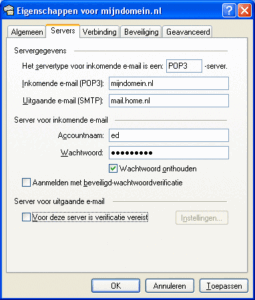
Bij de server voor de inkomende email komt de domeinnaam te staan. Voor de uitgaande email kan het beste de mailserver van de inbel/kabel/ADSL-provider ingevuld worden.
Bij acountnaam moet de usernaam opgegeven worden. Dit is (afhankelijk van de server) soms een naam van de vorm xxx@yyyy.nl
Indien u gebruik wilt maken van onze server voor het versturen van mail, dan moet er bij “Uitgaande e-mail” ook de domeinnaam worden ingevuld, en moet het valkje bij “Voor deze server is verificatie vereist” aangevinkt worden.
Verder moet het wachtwoord ingevuld worden. Alle gegevens moeten met kleine letters worden ingevoerd.
Probeer als het niet lukt om op de admin-pagina’s van uw site te komen. Bij inloggen gelden dezelfde username en password, zodat u zeker weet dat die correct zijn.
Wat zijn de beste instellingen voor Outlook?
Het email-programma “Outlook” is de meest gebruikte mail client. Bij verkeerd instellen kan het gebeuren dat de mailbox op de server vol loopt. Daarom hier wat informatie:
Bij Outlook is het mogelijk om een kopie op de server achter te laten. Als u daarvoor kiest, dan kunt u de inkomende mail via webmail (http://uwdomein.nl/squirrelmail) overal ter wereld benaderen. Ook lukt het dan om de mail op uw I-pad of smartphone in te zien.
Nadeel van deze optie is dat mogelijk uw e-mail account vol loopt.
Om deze instelling in te stellen (of juist uit te schakelen) dient u de volgende 4 stappen te volgen:
Stap 1
– Open Outlook en kies voor ’Extra –> Accountinstellingen’.
– Bij Outlook 2010 is dat ’Bestand –> Accountinstellingen’
Stap 2
In het overzicht van uw e-mailaccount onder het tabblad ’Algemeen’ klikt u dubbel op uw account
Stap 3
Klik vervolgens op “Meer instellingen”
Stap 4
U opent het tabblad “geavanceerd”
Onderaan in het scherm kunt u al of niet een vinkje plaatsen bij ’Een kopie van berichten op de server achterlaten’.
Onder deze optie kunt u ook instellen na hoeveel dagen berichten van de server worden verwijderen. Let wel: er worden geen berichten verwijderd die niet zijn binnengehaald door Outlook.
Als u deze optie inschakelt hoeft u niet via de webmail berichten te verwijderen. Wel is het alsnog mogelijk dat uw account vol loopt. Houdt daarom het aantal dagen beperkt, bijvoorbeeld 3 dagen.
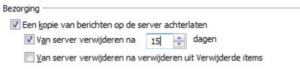
Waarom lukt het mij niet om mijn mail op te halen met webmail?
Webmail is te bereiken op http://uwdomein.nl/webmail en/of op http://uwdomein.nl/squirrelmail. Op de plaats van “uwdomein.nl” moet u natuurlijk uw domeinnaam invullen. Er zijn dus 2 verschillende programma’s, maar de functies komen overeen.
Inloggen voor het hoofdaccount gaat met de usernaam en het password dat u van ons heeft gekregen. Voor de extra mailboxen moet u het hele e-mailadres vermelden.
Waarom lukt het uploaden met ftp niet?
Als ftp niet werkt zijn er een paar mogelijke oorzaken:
De combinatie van username en password is niet correct ingevuld. Controleer dit door te kijken of je wel kunt inloggen op de admin-pagina’s van het hosting-pakket. Deze gebruikt dezelfde usernaam/password combinatie.
Er is te weinig ruimte op de disk om te kunnen uploaden. Maak wat ruimte vrij door ongebruikte files te verwijderen, of bestel extra diskruimte.
Kan ik een teller op mijn site zetten?
Er zijn veel scripts op het internet te vinden die dit mogelijk maken.
Voor een eenvoudige teller hebben wij een standaard script op alle servers staan, dat het aantal bezoekers aangeeft.
Het programma heet “counter.php”. Plaats op uw homepage het volgende stukje html-code:
<IMG SRC=”server-scripts/counter.php”>
Enkele voorbeelden hiervan ziet u hieronder.
<IMG SRC=”server-scripts/counter.php?digits=5″>
<IMG SRC=”server-scripts/counter.php?t=scoreboard”>
<IMG SRC=”server-scripts/counter.php?digits=3&t=computer”>
Zijn er statistieken beschikbaar?
Op al onze hosting-pakketten zijn statistieken aanwezig. Hieronder ziet u als voorbeeld een deel van de output.
Meer informatie op http://www.mrunix.net/webalizer
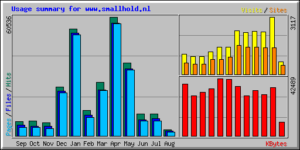
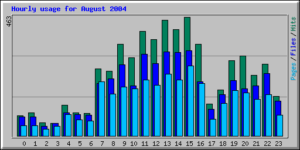
Hoe verhuis ik mijn domeinnaam?
Als een bestaande domeinnaam naar Smallhold verhuisd moet gaan worden, gaat dat in principe altijd middels een verhuiscode. Die verhuiscode dient u zelf op te vragen bij het bedrijf waar de domeinnaam is ondergebracht, en die code bezorgt u vervolgens aan Smallhold. Aan de hand van die verhuiscode kunnen we dan het beheer van die domeinnaam overnemen – voor .nl-domeinnamen is dat doorgaans binnen een uur rond, voor sommige andere domeinextensies, zoals bijvoorbeeld .com, kan dat soms iets langer duren, van enkele uren tot maximaal enkele dagen. Hou er rekening mee dat een eventueel al aanwezige website of al aanwezige mailboxen met inhoud bij zo’n verhuizing niet automatisch van de oude server naar de nieuwe server “overspringen”- als er iets moet worden overgezet, dan moet dat handmatig gebeuren. Dat mag u uiteraard zelf doen, maar we helpen daar desgewenst ook graag (en doorgaans kosteloos) bij. Het is goed om dat voor te bereiden vóór de verhuizing daadwerkelijk wordt ingezet, zodat e.e.a. na de verhuizing zo naadloos mogelijk blijft doorlopen. Als bijvoorbeeld de website-bestanden voor verhuizing al zijn overgezet, dan hoeft de verhuizing geen enkel effect te hebben op de bereikbaarheid van de website: die hoeft dan letterlijk geen moment uit de lucht te zijn.
Voordelen bij Smallhold

Gratis
Helpdesk
Bel de helpdesk voor gratis technische ondersteuning en antwoorden op uw vragen.
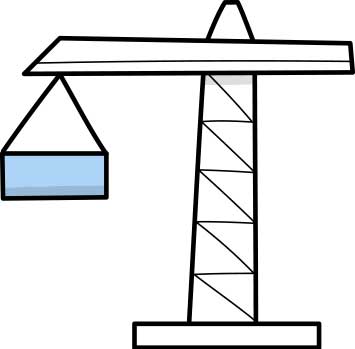
Gratis
Verhuisservice
Ontevreden over je huidige provider? Verhuis je domeinnaam gratis naar Smallhold.
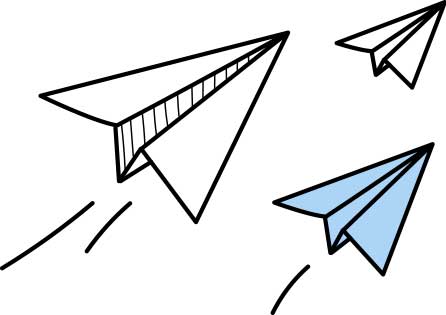
Gratis
Doorverwijzing
Een domeinnaam doorsturen naar een andere domeinnaam kan gratis bij Smallhold.

